Pomoč uporabnikom Webtasy CMS, Klaro.si spletna agencija
Vstavljanje tabel
- Kurzor postavite se na mesto, kjer želite dodati tabelo.
- V orodni vrstici kliknite na gumb "Vstavi / uredi tabelo"
 , odpre se pojavno okno "Lastnosti tabele".
, odpre se pojavno okno "Lastnosti tabele". - Določite lastnosti tabele (št. vrstic in stolpcev, polnilo, razmik med celicami, …).
- Tip tabele za postavitev elementov je namenjen nevidnim tabelam, ki služijo le kot okvir za razporejanje vsebin (npr. če želite postaviti 2 besedili eno poleg drugega). Tabela za podatke je dejansko vidna kot tabela z obrobami, ki so vnaprej določene v oblikovanju spletnega mesta.
- Poravnava je uporabna zelo redko in sicer le v primeru, da želite ožjo tabelo, ob kateri želite vzporedno dodati še besedilo. Poravnave ne nastavljajte, če bo vaša tabela široka 100 procentov in / ali če želite z besedilom nadaljevati pod tabelo. Poravnavo vsebin v tabelah se določa pri nastavitvah celic.
- Širina tabele naj bo 100 procentov ali nedoločena. Zelo odsvetujemo nastavljanje širine tabele v pikah (če bo širina določena v pikah in bo vnesena širina presegala širino, ki je na razpolago, bo stran nepravilno prikazana).
- Polnilo med celicami je odmik vsebin (besedila) v celici od roba celice. Pri uporabi tipa tabele »tabela za podatke« je polnilo med celicami včasih predhodno nastavljeno v oblikovanju spletnega mesta in ročna nastavitev v "Lastnostih tabele" nima učinka.
- Razmik med celicami je odmik med posameznimi celicami v tabeli.
- Potrdite vstavljanje tako določene tabele s klikom na gumb "V redu".
Urejanje obstoječih tabel
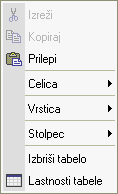 Obstoječe tabele je možno naknadno urejati. Lastnosti tabele, kot so tip, poravnava, širina tabele, polnilo in razmik med celicami spreminjate tako, da kliknete na tabelo ter v orodnem meniju izberete gumb "Vstavi / uredi tabelo"
Obstoječe tabele je možno naknadno urejati. Lastnosti tabele, kot so tip, poravnava, širina tabele, polnilo in razmik med celicami spreminjate tako, da kliknete na tabelo ter v orodnem meniju izberete gumb "Vstavi / uredi tabelo" Urejanje celic
Z urejanjem celic lahko določite poravnavo vsebin v tabeli in širino stolpcev.
Označite celico (ali več celic), ki jo želite urejati in kliknite na desno miškino tipko. Prikaže se vam meni, v katerem izberite "Celica > Lastnosti celice".
- Celicam lahko določite fiksno širino in/ali višino.
- Če onemogočite pomikanje besedila, bo onemogočen prelom besedila v tej celici in se bo širina celice (in stolpca, v katerem se celica nahaja) prilagajala dolžini besedila v celici.
- Vodoravna in navpična poravnava določata poravnavo vsebin v celici.
| Opozorila: Če celicam v istem stolpcu določite različne širine, bodo vse celice v tem stolpcu tako široke, kot je široka najširša celica v tem stolpcu. Celica bo širša od nastavljene vrednosti:
|
Vstavljanje vrstic / stolpcev
Kurzor postavite v poljubno celico v vrstici, za katero želite dodati novo vrstico, kliknite na desno miškino tipko. Prikaže se vam meni, preko katerega lahko dodajate vrstice. Podoben postopek velja za vstavljanje stolpcev.
Brisanje vrstic / stolpcev
Označite vrstico, ki jo želite izbrisati, kliknite na desno miškino tipko. Prikaže se vam meni, preko katerega lahko izbrišete vrstico. Podoben postopek velja za brisanje stolpcev.
Združevanje celic
Celice je možno združevati le znotraj vrstice, torej celice, ki so ena poleg druge. Celic, ki so ena pod drugo, žal ni možno združevati. Če so imele celice, ki jih združujete, pred združitvijo že nastavljeno širino, je potrebno po združitvi novi celici izbrisati nastavitev širine celice, sicer se bo tabela v nekaterih spletnih brskalnikih narobe prikazovala.